Bazı fotoğrafların biz insanlar için önemi çok fazla olabiliyor. Eğer fotoğrafı tamamlayacak bir müzik de varsa bu ikisini birleştirerek sosyal medya hesaplarınızda paylaşmak isteyebilirsiniz. Genelde telefonlarda yerleşik olarak bunu destekleyen bir özellik bulunmuyor. Bunun yerine bazı uygulamalardan, programlardan ve online çözümlerden faydalanmanız gerekecek.
Fotoğrafa Müzik Ekleme Nedir?
Fotoğrafa müzik ekleme, arka planda müzik parçası olan bir video slayt gösterisi oluşturmayı içermektedir. Bu işlem, çeşitli video düzenleme programları, mobil uygulamalar veya web siteleri kullanılarak yapılabilir.
Bir fotoğrafa müzik eklemek için kullanmak istediğiniz fotoğrafı seçmeli, fotoğrafınızın havasına veya temasına uygun bir müzik parçası eklemeli ve ardından bir video düzenleme aracı kullanarak iki ögeyi bir videoda birleştirirsiniz.
Videoyu her fotoğrafın süresi ayarlayarak, fotoğraflar arasına geçişler ekleyerek ve müziğin ses düzeyi ve zamanlaması ayarlayarak özelleştirebilirsiniz. Videonuzu tamamlandıktan sonra sosyal medya, e-posta veya başka yollarla başkalarıyla paylaşabilirsiniz.
Fotoğrafa Müzik Ekleme Mümkün mü?
Evet, çeşitli fotoğraf düzenleme programlar veya mobil uygulamalar kullanılarak bir fotoğrafa müzik ekleyebilirsiniz. Bazı popüler seçenekler arasında BeeCut, ApowerShow gibi çeşitli fotoğraf düzenleme araçları bulunuyor. Bu araçlar, bir fotoğrafı içe aktarmanıza ve fotoğraf görüntülendiğinde çalınabilen bir müzik veya ses parçası eklemenize olanak tanır. Instagram ve TikTok gibi bazı mobil uygulamalar da fotoğraflarınıza ve videolarınıza müzik eklemenize olanak tanır.
Android telefonlarda, iPhone’da ve bilgisayarda bir fotoğrafa müzik eklemek, sandığınız kadar zor bir işlem değil. Yalnızca bunu yapmak için en doğru aracı kullandığınızdan emin olmalısınız. Aşağıda bir fotoğrafa müzik nasıl eklenir, bunun yollarını göreceksiniz.
Fotoğrafa Müzik Ekleme Yöntemleri
BeeCut ile Fotoğrafa Müzik Ekleme
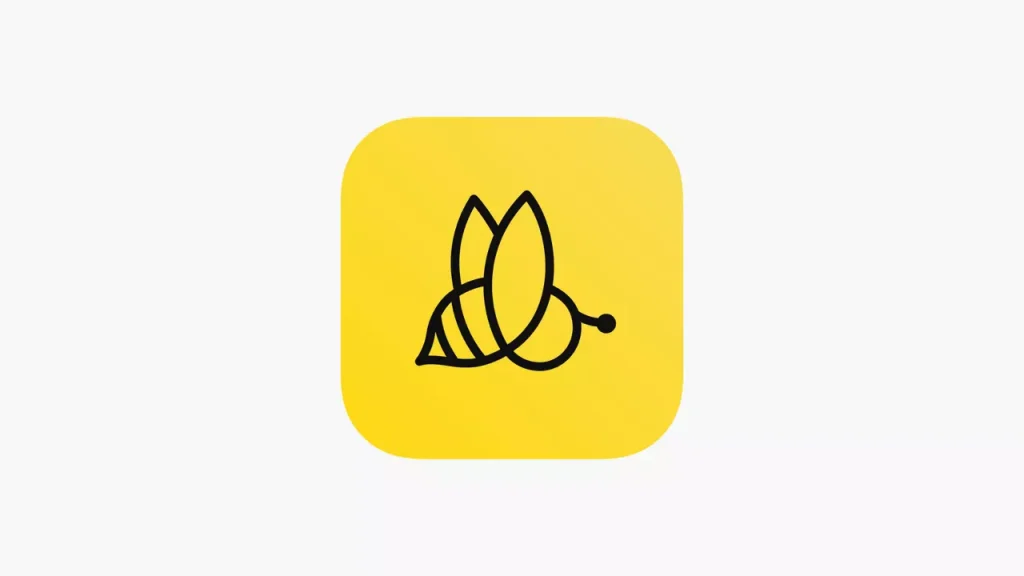
BeeCut, bir fotoğrafa müzik eklemek için kullanabileceğiniz en iyi araçlardandır. 16:9, 9/16, 1:1, 3;4 ve 4:3 en boy oranlarını destekleyen bu profesyonel düzenleme programı, bir video düzenlemenize ve oluşturmanıza olanak tanır. Videoyu kırpmanıza, kırpmanıza, döndürmenize, yakınlaştırmanıza, döndürmenize ve çevirmenize olanak tanıyan BeeCut ile videoya metin, filtre ve diğer ögeleri de ekleyebilirsiniz.
Bu araç ayrıca slayt gösterileri oluşturmak için geçişler ve fotoğraflar eklemenize de olanak tanır. Sezgisel kullanıcı arayüzü sayesinde, bu araçla resimlerden oluşan bir slayt gösterisi oluşturabilirsiniz.
Mac ve Windows cihazlarda fotoğrafa müzik eklemek için yapmanız gerekenler şunlar:
- Şuradaki bağlantıdan BeeCut’u indirerek bilgisayarınıza kurun
- Tüm fotoğraflarınızı ve müziğinizi yüklemek için “İçe Aktar” (Import) veya “Dosyaları İçe Aktar” (Import Files) yazılı kısımlara tıklayın.
- Önce fotoğrafları ardından da müzik dosyasını zaman çizelgenize sürükleyin.
- “Geçişler” (Transitions) sekmesine tıklayarak geçişleri manuel olarak uygulayabilirsiniz.
- Hepsini aynı anda istemiyorsanız, “Rastgele Geçişler Uygula”yı da (Apply random Transitions) seçebilirsiniz.
- Dilerseniz fotoğraflarınızı düzenleyip özel efektler uygulayabilirsiniz.
- Son olarak “Dışa Aktar” (Export) düğmesine tıklayın ve dosyayı kaydedin.
iPhone’da BeeCut ile fotoğrafa müzik eklemek için:
- Buradaki bağlantıdan BeeCut uygulamasını indirin.
- Fotoğraflarınızı yüklemek için ortadaki “+” simgesine dokunun. Ardından, tüm fotoğrafları seçin ve sağ üst köşedeki “Sonraki adım” (Next Step) kısmına dokunun.
- Videonuza en uygun en boy oranını seçin.
- Fotoğraflar yüklendikten sonra Müzik > Simge ekle (Add icons) ögesine dokunarak videonuza arka plan müziği ekleyebilirsiniz. Ardından videonuza eklemek istediğiniz şarkıyı seçin.
- Sağ üst köşedeki “Dışa Aktar” (Export) yazılı kısma dokunun. 480p, 1080p veya 720p çözünürlükleri arasından seçim yapabilirsiniz. Videonuzu kaydetmek için “Dışa Aktar” (Export) seçeneğine bir kez daha dokunun.
Add Music to Photo ile Fotoğrafa Müzik Ekleme

Add Music to Photo, fotoğrafınıza MP3 formatında müzik eklemenize olanak tanıyan bir uygulamadır. Uygulamanın bazı temel özellikleri şunlardır:
- Müzik videoları ekleme ve orijinal sesi kapatma
- Videonun sonuna döngü şeklinde müzik ekleme
- MP4’ü MP3’e dönüştürme
- Videodan ses çıkarma
- Video için ses seviyesini ayarlama
- Videonun orijinal sesini kapatma
- Müzik eklemeden önce videoyu kesme
- Tüm popüler video formatlarını destekleme
Uygulama ile fotoğrafa müzik eklemek için izlemeniz gereken adımlar şunlardır:
- Fotoğraf galerinizden istediğiniz fotoğrafı seçin.
- Ardından fotoğrafa eklemek için ses dosyasını seçin.
- Ses için perdeyi ve hızı ayarlayın.
- Yeni oluşturduğunuz videonun önizlemesini izleyin.
- Son olarak yeni videoyu kaydedin.
Android cihazlar için geliştirilen uygulamaya şuradan ulaşabilirsiniz.
EchoWave ile Fotoğrafa Müzik Ekleme
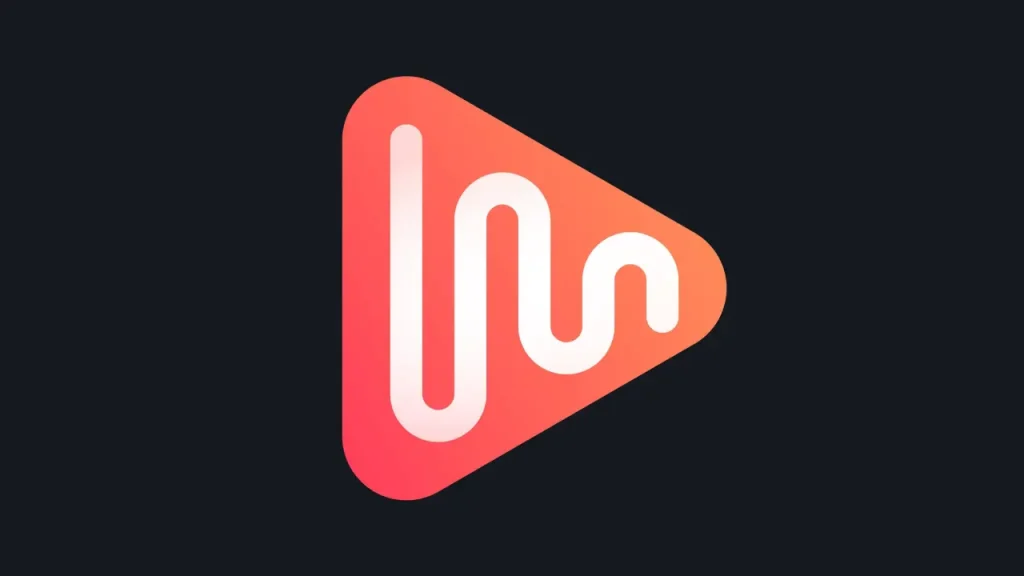
Durağan fotoğrafları sesli videolara mı çevirmeniz mi gerekiyor? O halde EchoWave‘in sezgisel online video düzenleyicisini kullanarak fotoğraflarınıza hızlı ve zahmetsiz bir şekilde ses ve müzik ekleyebilirsiniz. Üstelik bunun için indirme veya kurulum gerekmez.
Şimdi adım adım şu adımları izlemelisiniz:
- İşe seçtiğiniz fotoğrafı çevrimiçi platformumuza yükleyerek başlayın.
- Sonraki adımda, fotoğrafınıza eklemek istediğiniz ses dosyasını seçin. Bu ses dosyası, kişisel bir ses notu, bir müzik parçası veya telif hakkı olmayan ses kliplerimizden biri olabilir.
- Son olarak sesi isteğinize göre ayarlayın, fotoğrafınızla senkronize edin ve ‘Dışa Aktar‘ı (Export) tıklayın.
ApowerShow ile Fotoğrafa Müzik Ekleme
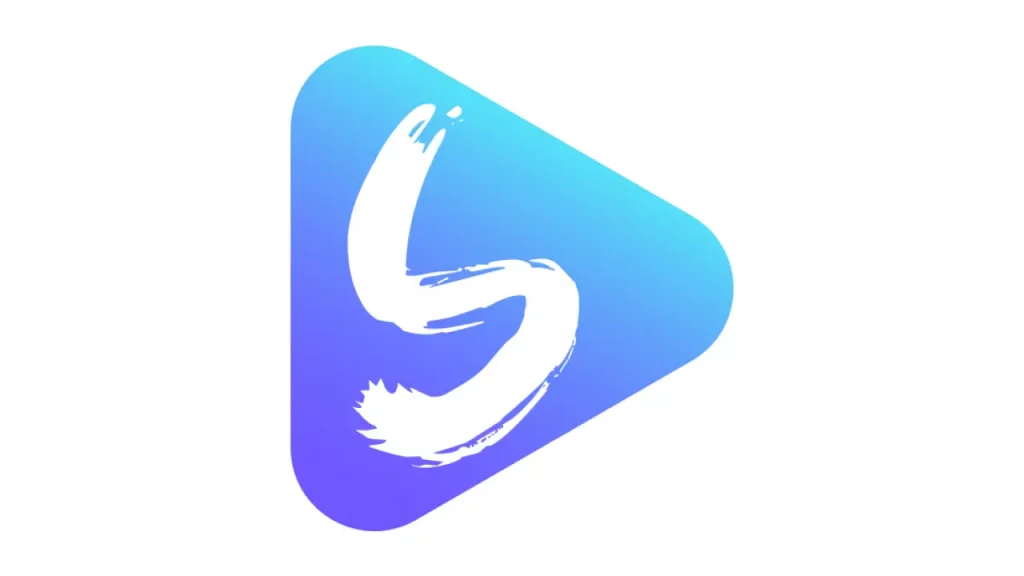
Başka bir profesyonel araç olan ApowerShow’u da bir fotoğrafa ses eklemek için kullanabilirsiniz. “MV” özelliğini kullanarak fotoğraflara müzik ekleyebilir hatta tüm fotoğrafları tek seferde düzenleyebilirsiniz. Aynı anda birden fazla videoyu oynatmak için “Ekranı Böl” (Split Screen) işlevini de kullanabilirsiniz.
ApowerShow ile bir fotoğrafa müzik eklemek için şu işlemleri uygulamalısınız:
- Şuradaki bağlantıdan programı bilgisayarınıza indirip başlatın.
- Tüm fotoğraflarınızı yüklemek için “MV” sekmesine ardından “Dosya Ekle” (Add File) seçeneğine tıklayın. Dosyalarınızı doğrudan arayüze sürükleyip bırakabilirsiniz.
- Sonra mevcut önceden ayarlanmış temalar arasından seçim yapın.
- “Müzik” sekmesine müzik ekleyebilirsiniz. “Müzik Ekle“ye (Add Music) tıklamanız yeterlidir.
- Son olarak, dosyayı kaydetmek için sekmenin altındaki “Dışa Aktar“a (Export) tıklayın.
Typito ile Fotoğrafa Müzik Ekleme
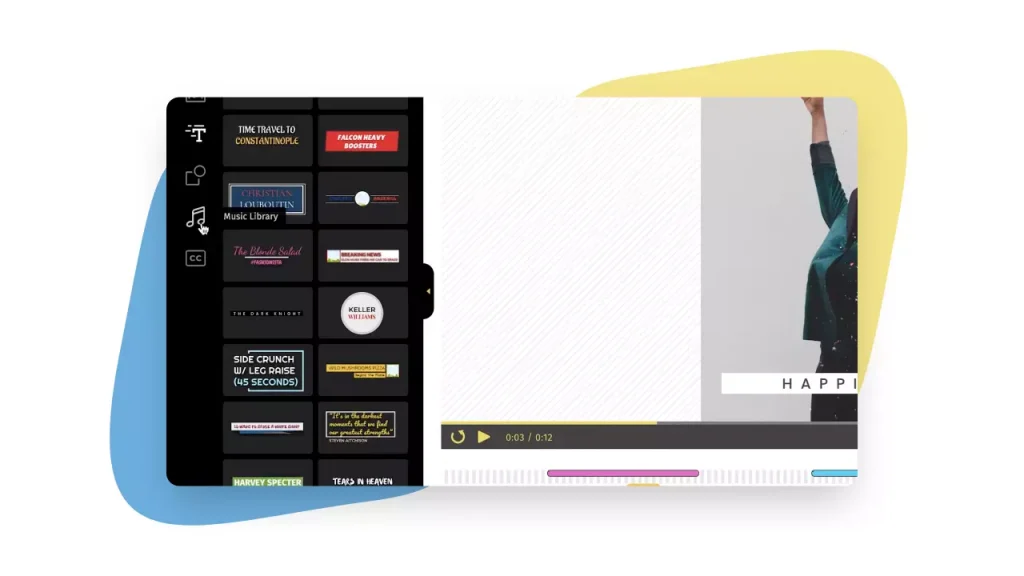
Typito, 3 basit adımda bir fotoğrafa müzik ekleyebilmenizi sağlıyor. Bunun için aşağıdaki adımları uygulamanız yeterli:
- Aracı kullanmak için öncelikle şuradaki bağlantıya tıklayarak ilgili sayfaya gidin.
- Karşınıza aşağıdaki gibi bir ekran çıkacak. İster Upload files yazılı kısma tıklayarak bilgisayarınızdan fotoğraf seçebilir, ister direkt sürükle bırak yöntemini kullanarak resmi buraya sürükleyebilirsiniz.
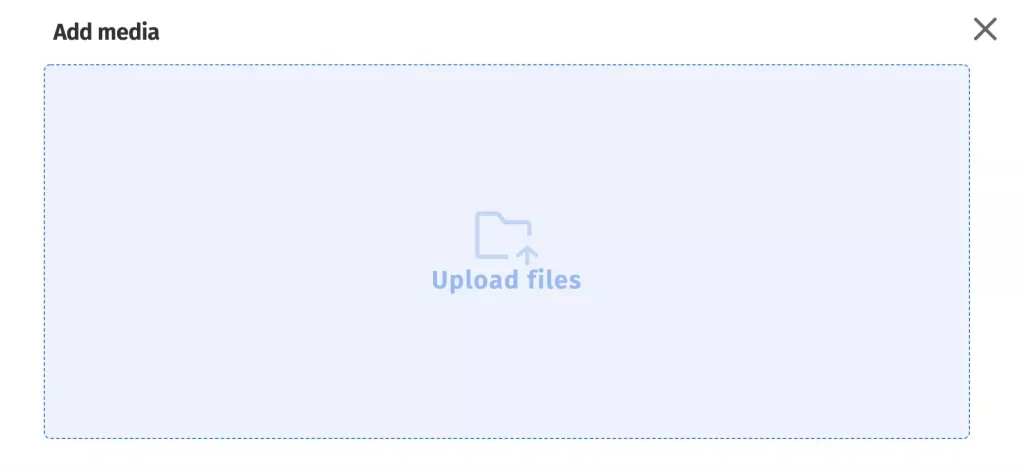
- Bir veya birden fazla fotoğraf yükledikten sonra My Media yazılı kısma tıklayarak eklemek istediğiniz müziği ekleyin.
- Önizlemenizi yaptıktan sonra sağ üst köşedeki Export‘a tıklayarak çalışmanızı bilgisayarınıza kaydedin.
Fotoğrafa Müzik Ekleme Programı | iPhone | Android
Yukarıdaki çözümleri genel olarak bilgisayar aracılığıyla kullanabilirsiniz. Aşağıdaki uygulamalar ise bu işlemi telefonunuzdan yapmanıza olanak tanıyacak. Her birinin kullanımı oldukça kolay bu fotoğrafa müzik ekleme uygulamaları hangileri, sırasıyla açıklayalım:
- VivaVideo – Android
- Video Editor & Maker – Android
- SlideShow Maker Photo – iPhone
- PicPlayPost – iPhone
- Slideshow Add Music to Photos – iPhone
Bu uygulamalar ile fotoğraflara sadece müzik eklemekle kalmayacak, dilerseniz birçok düzenleme aracından da faydalanabileceksiniz.
Fotoğrafa Müzik Ekleme | Programsız
Herhangi bir uygulama veya program indirmeden fotoğrafa müzik ekleyebilmenizi sağlayan bir web sitesinden bahsedeceğiz. addmusictophoto adlı bu site, fotoğrafa müzik ekleme işlemini programsız ve de zahmetsiz bir şekilde yapabilmenizi sağlıyor.
Siteye ulaştıktan sonra karşınıza aşağıdaki gibi bir ekran çıkacak.

İlk Browse yazılı kısma tıkladığınızda, boyutu en fazla 25 MB olan fotoğrafı, ikinci Browse yazılı kısma tıkladığınızda ise boyutu en fazla 100 MB olan ses dosyasını ekleyeceksiniz. Ardından aşağıdaki Create Video‘ya tıkladığınızda, yaptığınız seçimlere bağlı olarak bir video oluşturmuş olacaksınız. Eklediğiniz fotoğrafın ve ses dosyasının boyutuna bağlı olarak bu işlem birazcık zamanınızı alabilir. İşlem tamamlandıktan sonra Download yazısına tıklayarak hazırladığınız çalışmayı indirebilirsiniz.
Kapwing ile Fotoğrafa Müzik Ekleme | Programsız
Kapwing, programsız olarak fotoğrafa müzik eklemek için kullanabileceğiniz kullanışlı bir araç sunuyor. Bu aracı kullanarak fotoğrafınıza müzik eklemek için yapmanız gerekenler sırasıyla şunlar:
- İlk olarak şuradaki bağlantıya tıklayarak Kapwing’in sitesine ulaşın.
- Ardından en üstteki Upload image or audio yazılı kısmı seçerek fotoğrafı yükleyin.
- Şimdi fotoğrafa yüklemek istediğiniz müziği seçin. Müziğin cihazınızda bir dosya olarak bulunması gerekiyor. Müziği de yükledikten sonra dilerseniz fotoğraf üzerinde düzenlemeler yapabilirsiniz.
- Çalışmanız tamamlandıktan sonra Export‘u (dışa aktarma) seçin. Fotoğrafınızı cihazınıza indirebilir veya projenin bağlantısını kullanarak istediğiniz yerde paylaşabilirsiniz.
VEED.IO ile Fotoğrafa Müzik Ekleme

Güçlü bir video düzenleyicisi olan VEED.IO, bir müzik veya herhangi bir ses dosyasını fotoğrafa ekleyebilmenizi sağlayan ücretsiz bir araçtır. Tek veya birden fazla fotoğrafa müzik ekleyip bunu MP4 dosyası olarak dışa aktarabilirsiniz. Ardından bu dosyayı VLC Media Player, Real Player ve diğer popüler video oynatıcılarda kullanabilirsiniz.
Şuradan ücretsiz olarak kullanabileceğiniz VEED.IO ile fotoğrafa müzik eklemek için yapmanız gerekenler şunlar:
- Öncelikle yukarıdaki bağlantıdan siteye giriş yapın.
Ardından ‘MP3 Dosyası Seç’ (Choose MP3 File) yazılı seçeneğin üzerine tıklayıp eklemek istediğiniz ses dosyasını seçin. Alternatif bir yol olarak sürükle-bırak özelliğini de kullanabilirsiniz. - Ses dosyanıza bir veya daha fazla fotoğraf ekleyin. Sadece sol menüdeki ‘Yükle‘ye (Upload) veya sağ alt köşedeki artı (+) simgesine tıklayın. İstediğiniz kadar fotoğraf ekleyebilirsiniz.
- Son olarak ‘Dışa Aktar’a (Export) tıklayın. Böylelikle videonuz, cihazınıza MP4 dosyası olarak indirilecektir.
LightX ile Fotoğrafa Müzik Ekleme

LightX, kütüphanesinde farklı türdeki müzik seçenekleri ile bir fotoğraf üzerine rahatlıkla müzik eklemenize olanak tanıyor. Dilerseniz fotoğraf üzerine cihazınızda dosya olarak bulunan bir müziği de ekleyebilirsiniz. Ücretsiz deneme sürümünü kullanırsanız, fotoğraf üzerinde bir filigran göreceksiniz. Dilerseniz ödeme yaparak düzenleme işlemini yapabilirsiniz.
LightX ile bir fotoğrafa müzik eklemek için yapmanız gerekenler sırasıyla şunlar:
- Öncelikle şuradaki bağlantıyı ziyaret edin.
- Şimdi Upload Image yazılı seçeneğe tıklayın.
- Fotoğrafı cihazınızdan yükleyecekseniz soldaki Via Device yazılı kısma tıklayın.
- Şimdi üzerine müzik eklemek istediğiniz fotoğrafı seçip yükleyin.
- Sol kısımda Stock yazılı menü altındaki müziklerden birini seçin. Dilerseniz Upload‘a tıklayarak cihazınızdaki müziği de kullanabilirsiniz.
- Biz Stock üzerinden devam edelim. Eklemek istediğiniz müziğin yanındaki + simgesine tıklayın.
- Ardından fotoğrafın sol alt kısmında bulunan oynatma tuşuna tıklayın.
- Müziği fotoğrafa eklemiş oldunuz.
- Login to Save yazılı seçeneğe tıklayarak müzikli resim dosyanızı cihazınıza yükleyin.
NOT: Yükleme işlemini yapabilmeniz için sitede bir hesabınızın olması gerektiğini unutmayın. Sign Up yazılı kısma tıklayarak ister Google, ister Facebook hesabınızla siteye giriş yapabilirsiniz.
Clideo ile Fotoğrafa Müzik Ekleme
Clideo ile bir fotoğrafa rahatlıkla müzik ekleyebilirsiniz. Bunun için izlemeniz gereken adımlar sırasıyla şunlar:
Bir fotoğraf yükleyin
Öncelikle kullanmayı planladığınız fotoğraf ve müzik dosyasını hazırlayın. Ardından herhangi bir tarayıcıda Video Maker‘ı açın ve cihazınızdan yüklemek için mavi Choose files seçeneğine tıklayın.
Alternatif olarak, ihtiyaç duymanız takdirde Google Drive veya Dropbox üzerinden ekleyin.
Fotoğrafa bir şarkı ekleyin
Fotoğraf işlendiğinde, önizlemesini göreceksiniz. Önizlemenin altında bir zaman çizelgesi ve sağ tarafta birkaç seçenek bulunan oldukça basit bir arayüz bulunuyor.
Şarkınızı yüklemek için, sağ taraftaki pencerenin altındaki Add audio (Ses ekleme) seçeneğine tıklayın. İlk adımdaki gibi, gerektiğinde bulut depolamanızdan yüklemek için açılır oku kullanabilirsiniz. Ses yüklendikten sonra, ihtiyaca göre uzunluğunu ve ses düzeyi ayarlayabilirsiniz.
Ardından resminizin en boy oranını ve düzenini ayarlamak için sağ taraftaki bölüm olan Kırpma Seçenekleri (Crop options) bölümüne gidin. Varsayılan olarak, en yaygın YouTube en boy oranı olan 16:9 seçilir. Ancak Instagram veya Facebook gibi farklı bir video ayarı kullanmak istiyorsanız başka bir video öncesi seçebilirsiniz.
Sonra resminizin seçilen en boy oranını doldurması için yakınlaştırılmasını ve kırpılmasını isteyip istemediğinizi veya sınırlarla uyumlu olmasını isteyip istemediğinizi seçin.
Son olarak Görüntü Süresi (Image Duration) kontrolü, videonun ne kadar süreceğini seçmenize olanak tanır. Video dosyanızın müzik dosyası kadar sürmesini istiyorsanız listedeki en alttaki As audio seçeneğini seçin.
Ekranın alt kısmında, nihai çıktı süresi, piksel cinsinden video boyutu ve nihai format gibi bazı kullanışlı istatistikleri görebilirsiniz. Varsayılan MP4 sizin için uygun değilse bunu değiştirebilirsiniz.
Sonunda da fotoğrafı müziğe eklemek için Export seçeneğine tıklayın.
Çalışmanızı kaydedin
İşlem tamamlanana kadar bekleyin, bu orijinal dosyaların boyutuna bağlı olarak biraz zaman alabilir.
Ardından her şeyin planladığınız gibi göründüğünü ve duyulduğunu görmek için önizlemeyi kullanın. Bir şeyi değiştirmek isterseniz, her zaman önceki ekrana dönmek için Düzenle (Edit) seçeneğine tıklayabilirsiniz. Aksi takdirde dosyayı cihazınıza veya Google Drive / Dropbox’a indirin.
Instagram Fotoğrafa Müzik Ekleme Nasıl Yapılır?
Instagram’da bir fotoğrafa müzik ekleme işlemi oldukça kolaydır. Bunu Android ve iOS işletim sistemli telefonlarda rahatlıkla yapabilirsiniz.
iPhone için:
- Instagram uygulamasını açın ve sağ alt köşedeki profil simgesine dokunun.
- Üst kısımda bulunan + simgesine dokunun ve ardından alttaki Gönderi kısmına inin.
- Şimdi bir fotoğraf çekin veya telefonunuzun galerisinde bulunan bir fotoğrafı seçin.
- İleri yazılı seçeneğe dokunun ve sonra tekrar sağ üstteki İleri‘ye dokunun.
- Şimdi Müzik ekle‘ye dokunun. Dilerseniz listede bulunan bir şarkıyı seçebilir veya Instagram’ın müzik kütüphanesindeki bir şarkıyı aratabilirsiniz.
- Fotoğrafınızda şarkının çalmak istediğiniz kısmını seçmek için altta bulunan kaydırma çubuğunu kullanın.
- Son olarak Bitti‘ye, ardından sağ üstteki Paylaş‘a dokunun.
Android için:
- Instagram uygulamasını açın ve sağ alt köşedeki profil simgesine dokunun.
- Üst kısımda bulunan + simgesine dokunun ve ardından alttaki Gönderi kısmına inin.
- Şimdi sağ ok ➡️ simgesine, ardından bu simgeye tekrar dokunun.
- Ardından Müzik ekle‘ye dokunun. Dilerseniz listede bulunan bir şarkıyı seçebilir veya Instagram’ın müzik kütüphanesindeki bir şarkıyı aratabilirsiniz.
- Fotoğrafınızda şarkının çalmak istediğiniz kısmını seçmek için altta bulunan kaydırma çubuğunu kullanın.
- Son olarak yaptığınız işlemi onaylamak için ☑️ şeklinde görünen simgeye, ardından bu simgeye tekrar dokunun.
Sıkça Sorulan Sorular
Fotoğrafa eklediğim müzik hangi formatta olmalı?
Bir fotoğrafa müzik eklemek için en sık kullanılan formatlar MP3, WAV ve AAC’dir. Bu formatlar, çoğu video düzenleme ve slayt gösterisi oluşturma uygulaması tarafından desteklenmektedir.
Fotoğraflarıma eklemek için müziği nerede bulabilirim?
Fotoğraflarınıza eklemek için telifsiz müzik web siteleri, müzik hizmetleri ve kendi müzik koleksiyonunuz gibi çeşitli kaynaklardan müzik bulabilirsiniz.
Fotoğrafa eklediğim müzik ne kadar uzun olmalı?
Müziğinizin uzunluğu, videonuzun veya slayt gösterinizin ne kadar uzun olmasını istediğinize bağlıdır. Genellikle fotoğraf slayt gösterinizin veya videonuzun uzunluğunu kaplayacak kadar uzun, ancak sıkıcı olmayacak kadar uzun olmayan bir müzik parçası seçmek iyi bir tercih olacaktır.
Bir fotoğrafa eklerken müziğin sesini ayarlayabilir miyim?
Evet, çoğu video düzenleme ve slayt gösterisi oluşturma uygulaması, fotoğrafınıza eklediğiniz müziğin sesini ayarlamanızı sağlar. Slayt gösterinizdeki veya videonuzdaki görüntüleri tamamladığından emin olmak için sesi ayarlayabilirsiniz.
İlgili Yazılar
En İyi ve Ücretsiz 10 Müzik Yapma Programı
En İyi Ücretsiz Müzik Uygulamaları

